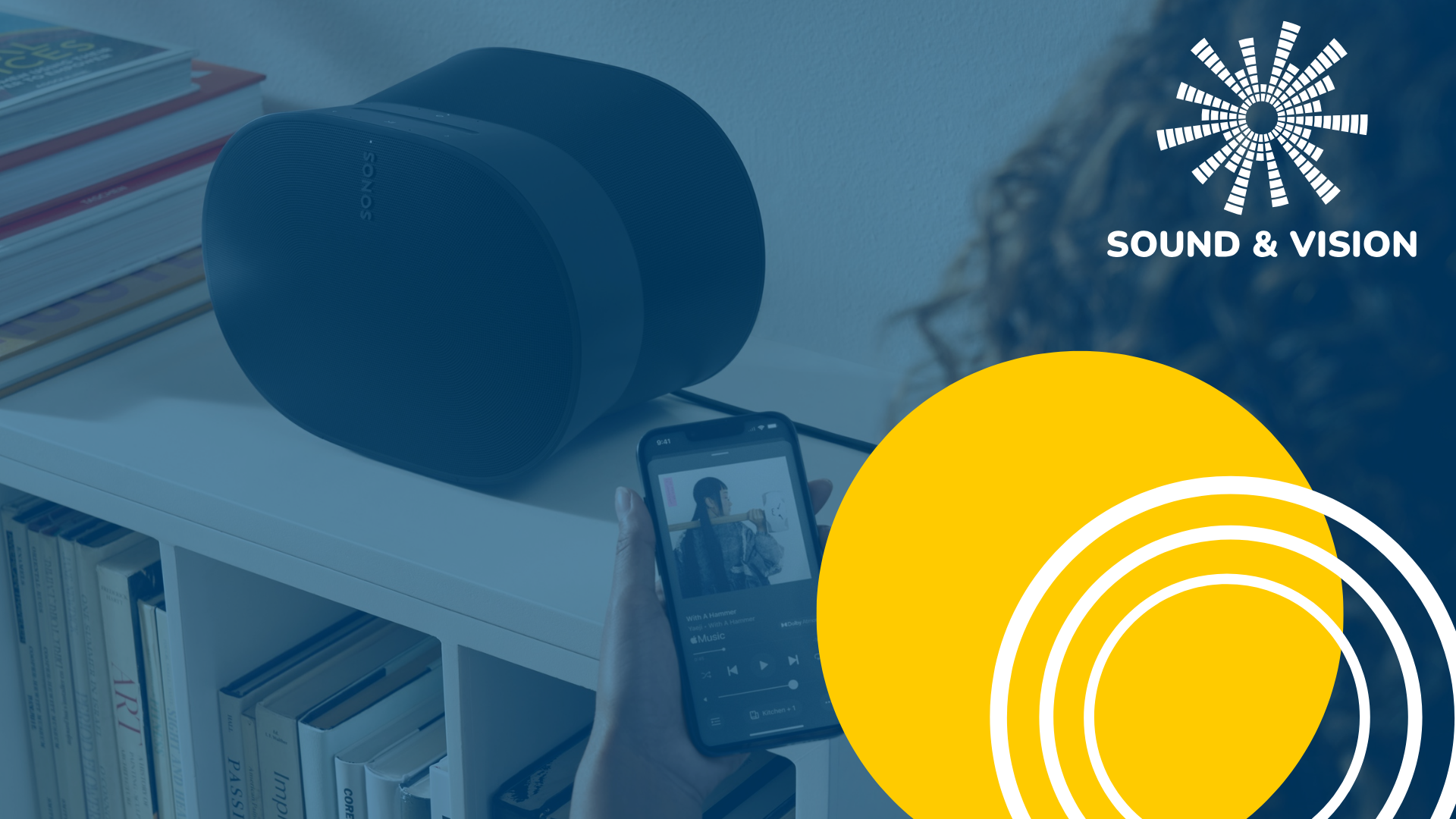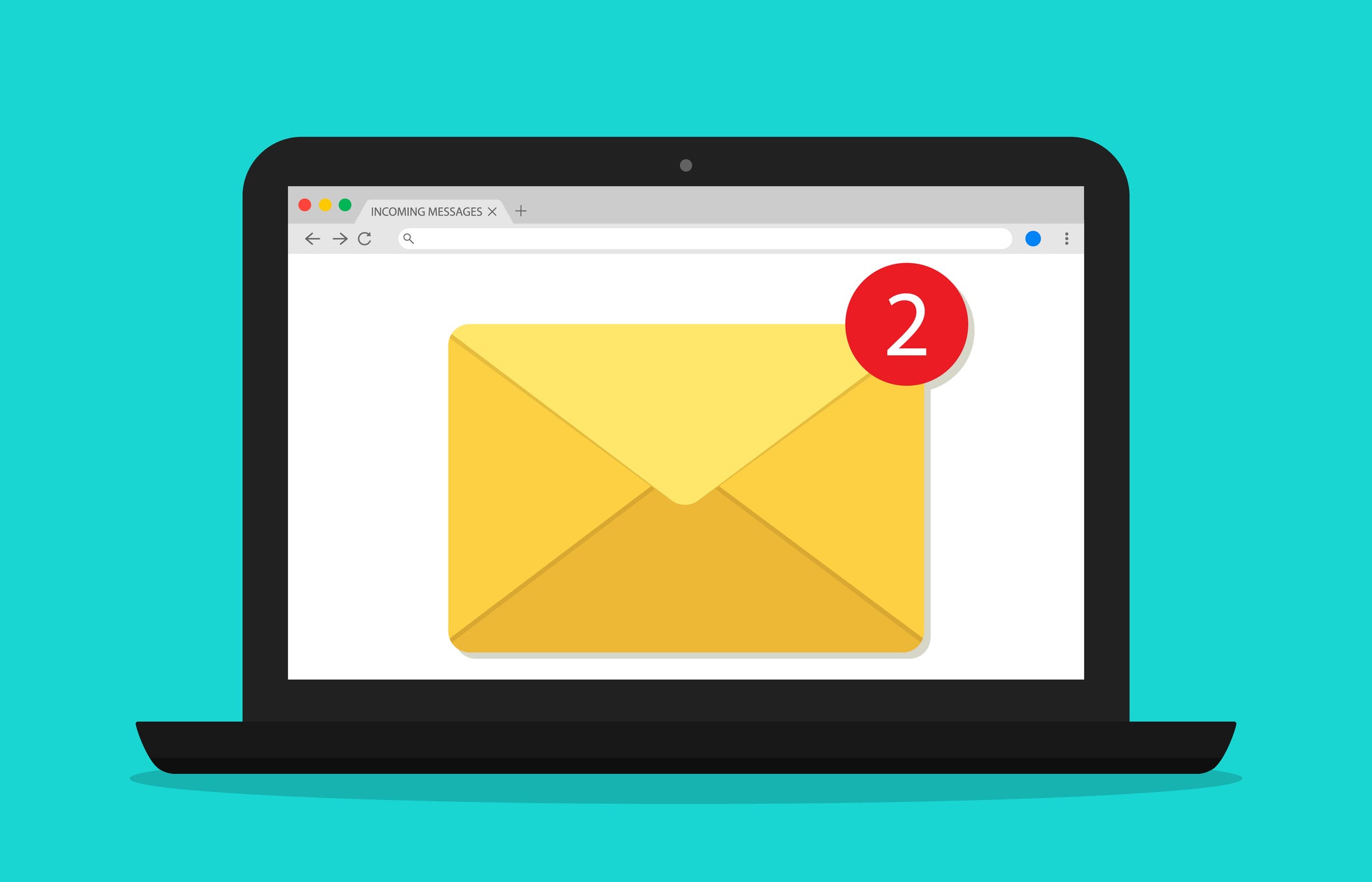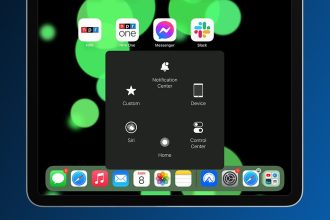Du hast gerade eine glänzende neue PS5 bekommen? Oder vielleicht besitzen Sie Ihre PlayStation schon seit ein paar Jahren, wissen aber einfach nicht, wie Sie das Beste aus unserer Konsole herausholen können.
In jedem Fall sind Sie hier richtig, denn wir haben diesen Leitfaden erstellt, um die besten versteckten Funktionen der PS5 hervorzuheben.
Wir haben darauf geachtet, uns auf Funktionen zu konzentrieren, die in den Einstellungen verborgen sind und daher leicht übersehen werden können. Wenn Sie also die besten Tipps und Tricks für die PS5 erfahren möchten, scrollen Sie weiter.
Sprachbefehle aktivieren
Wer sein Smart Home gerne mit Alexa oder Siri steuert, wird erfreut sein zu erfahren, dass die PS5 ähnliche Funktionen bietet. Durch die Aktivierung der Funktion „Sprachbefehle aktivieren“ können Sie auf Ihrer Konsole navigieren, ohne Ihren Controller in die Hand nehmen zu müssen.
Diese Funktion befindet sich derzeit noch in der Beta-Phase und ist daher etwas eingeschränkt. Aber es verfügt immer noch über viele nützliche Funktionen, mit denen Sie Spiele/Apps öffnen, die Wiedergabe eines Films steuern oder sogar das Gameplay aufzeichnen können. Sie müssen lediglich „Hey PlayStation“ und dann den gewünschten Befehl sagen. Dank des integrierten Mikrofons des PS5-Controllers muss man dafür auch kein Headset tragen.
Um diese Funktion zu aktivieren, gehen Sie zu Einstellungen > Sprachbefehl > Sprachbefehl aktivieren. Sie können sogar die Sprachgeschwindigkeit und -lautstärke anpassen sowie festlegen, wie lange die PS5 auf die Bearbeitung Ihrer Anfrage warten soll. Auch dies ist alles völlig optional, Sie müssen sich also keine Sorgen machen, dass Ihre PS5 Ihnen zuhört, wenn Sie diese Funktion lieber deaktiviert lassen möchten.
Steuern Sie Ihre PS5 mit Ihrer TV-Fernbedienung
Die PS5 ist mehr als nur eine Spielekonsole – dank Blu-Ray-Laufwerk und zahlreichen Streaming-Apps ist sie auch ein Entertainment-Hub. Und wenn Sie Netflix-Apps öffnen, kann sich das Auffinden Ihres PS5-Controllers wie Zeit- und Mühenverschwendung anfühlen.
Glücklicherweise können Sie die PS5 stattdessen über Ihre TV-Fernbedienung steuern, was den Vorgang erheblich vereinfacht und verhindert, dass Sie den Akku des DualSense unnötig entladen.
Um diese Funktion zu aktivieren, gehen Sie einfach zu Einstellungen > System > HDMI-Geräteverbindung aktivieren. Sobald Sie fertig sind, können Sie mit Ihrer TV-Fernbedienung auf der PS5 navigieren. Sie erhalten auch die Option, dass Ihre PS5 beim Ausschalten des Fernsehers automatisch in den Ruhemodus wechselt.


Spielen Sie weiter auf Ihrer PS5 über Ihr Handy oder Ihren PC
Der kürzliche Start des PlayStation-Portals ermöglicht es Fans, weiterhin auf ihrer PS5 zu spielen, auch wenn jemand anderes den Fernseher übernommen hat. Aber was wäre, wenn wir Ihnen sagen würden, dass Ihr Smartphone und Ihr PC genau die gleiche Aufgabe erfüllen können?
Sie können die offizielle Remote Play-App für PC mit herunterladen dieser LinkDarüber hinaus sind Smartphone-Apps sowohl im Android Play Store als auch im iPhone App Store verfügbar. Wenn Sie fertig sind, schalten Sie Ihre PS5 ein und gehen Sie zu Einstellungen > System > Remote Play und stellen Sie dann sicher, dass „Remote Play aktivieren“ aktiviert ist. Klicken Sie dann auf Gerät verknüpfen und befolgen Sie die Anweisungen auf Ihrem PC/Smartphone, um die Verbindung herzustellen.
Sobald dies abgeschlossen ist, sollte sich Ihr Gerät die Verbindung merken können, sodass Sie jederzeit aus der Ferne mit dem Spielen auf der PS5 beginnen können. Natürlich benötigen sowohl Ihre PS5 als auch Ihr Mobilgerät für ein zufriedenstellendes Erlebnis eine starke WLAN-Verbindung. Denken Sie auch daran, dass Ihr Mobilgerät nur Ihre PS5 spiegelt, sodass Sie kein Glück haben, wenn bereits jemand anderes die Konsole verwendet.
Zoom aktivieren
Die PS5 verfügt über viele fantastische Eingabehilfen, aber einer unserer Favoriten ist die Möglichkeit, in das Bildschirmbild hineinzuzoomen. Dies kann für Menschen mit einer Sehbehinderung oder sogar für jemanden nützlich sein, der einfach Schwierigkeiten hat, kleine Untertitel zu lesen.
Sie können diese großartige Barrierefreiheitsfunktion aktivieren, indem Sie einfach zu Einstellungen > Barrierefreiheit > Anzeige und Ton > Zoom gehen. Nach der Aktivierung können Sie durch gleichzeitiges Drücken der PlayStation- und Square-Tasten in jeden Spielbildschirm hineinzoomen. Mit dem Analogstick können Sie sogar über den vergrößerten Bildschirm schwenken.
Wenn Ihnen das Zoomen nicht zusagt, besteht auch die Möglichkeit, die Standardtextgröße zu erhöhen oder sogar einen Bildschirmleser zu aktivieren, der den Text auf dem Bildschirm laut vorliest.


Wählen Sie Standardeinstellungen für Leistungsmodus, Schwierigkeitsgrad und Untertitel
Einer der mühsamsten Aspekte beim Starten eines neuen Spiels besteht darin, alle gewünschten Einstellungen anzupassen, vom Schwierigkeitsgrad bis hin zur Frage, ob Sie Untertitel auf dem Bildschirm wünschen. Die PS5 kann dieses Problem beseitigen, indem sie Ihre bevorzugten Spielvoreinstellungen festlegt, sodass jedes zukünftige Spiel automatisch Ihre bevorzugten Einstellungen kennt.
Auf der PS5 können Sie Ihren bevorzugten Schwierigkeitsgrad einstellen, ob Sie den Leistungsmodus oder den Auflösungsmodus bevorzugen, in der dritten oder ersten Perspektive spielen (wo beide unterstützt werden) und ob Untertitel angezeigt werden sollen oder nicht.
Sie können diese Einstellungen immer noch für jedes Spiel anpassen, wenn Sie eine Ausnahme machen möchten, aber die Protokollierung Ihrer bevorzugten Einstellungen sollte Ihnen immer noch etwas Zeit sparen, wenn Sie ein neues Spiel laden.
Um auf diese Funktion zuzugreifen, gehen Sie zu Einstellungen > Zubehör > Controller (Allgemein) > Spielvoreinstellungen. Anschließend können Sie für jedes unterstützte Spiel Ihre bevorzugten Voreinstellungen zuweisen.
Überprüfen Sie, wie viele Stunden Sie mit jedem Spiel verbracht haben
Eine meiner Lieblingsfunktionen der PS5 ist die Möglichkeit, zu sehen, wie viele Stunden man jedes Spiel gespielt hat. Das verbessert vielleicht nicht Ihr Erlebnis mit der Konsole, aber es ist interessant zu sehen, mit welchen Spielen Sie die meiste Zeit verbracht haben.
Klicken Sie dazu auf Ihr Profilbild, gehen Sie zu Profil > Spiele und schauen Sie sich dann alle unten aufgeführten Spiele an. Wenn Sie dann zu „Freunde“ gehen > einen Ihrer Freunde auswählen > Spiele, können Sie die Zeit vergleichen, die Sie beide für jedes Spiel verbracht haben.
Dies kann nützlich sein, wenn einer Ihrer Freunde damit prahlt, in Fortnite oder Call of Duty besser zu sein, denn dann können Sie nachweisen, dass er doppelt so viel Zeit damit verbracht hat, seine Fähigkeiten zu verbessern.